纯UEFI安装Win7
关闭兼容模式下(关闭csm)安装win7
- 为了便于测试,使虚拟机启用UEFI模式(以VMware虚拟机为例) 1、在VM软件没有启动的条件下,找到虚拟机文件的存储目录,找到
“[虚拟机名].vmx” 文件。使用记事本打开,添加下述内容firmware = "efi"后,保存。

- 启动VM软件,并启动刚才改过文件的虚拟机,虚拟机启动后如下图:
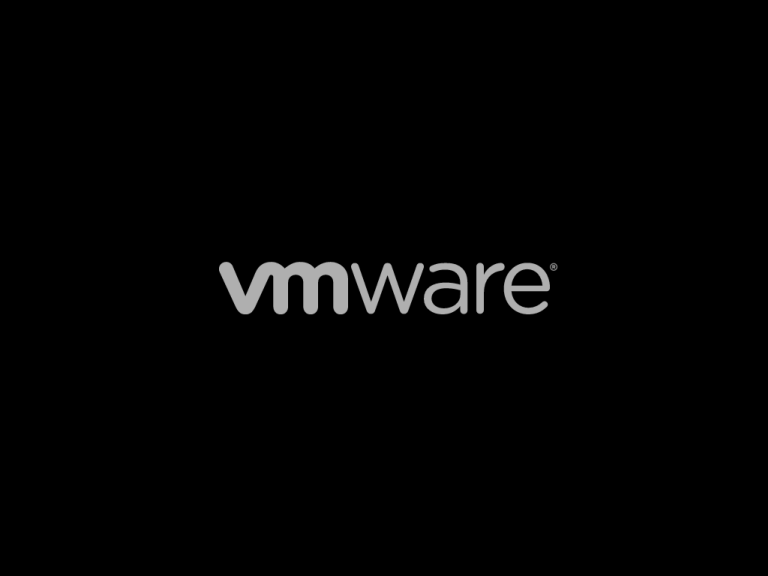 (UEFI模式下虚拟机的“VMWARE”字样比BIOS模式使更为柔和精致) 3、启动U盘装机助理ISO版。U盘装机助理是支持UEFI模式启动的,UEFI模式启动时会看到如下图的启动菜单,而并非是传统菜单。
(UEFI模式下虚拟机的“VMWARE”字样比BIOS模式使更为柔和精致) 3、启动U盘装机助理ISO版。U盘装机助理是支持UEFI模式启动的,UEFI模式启动时会看到如下图的启动菜单,而并非是传统菜单。 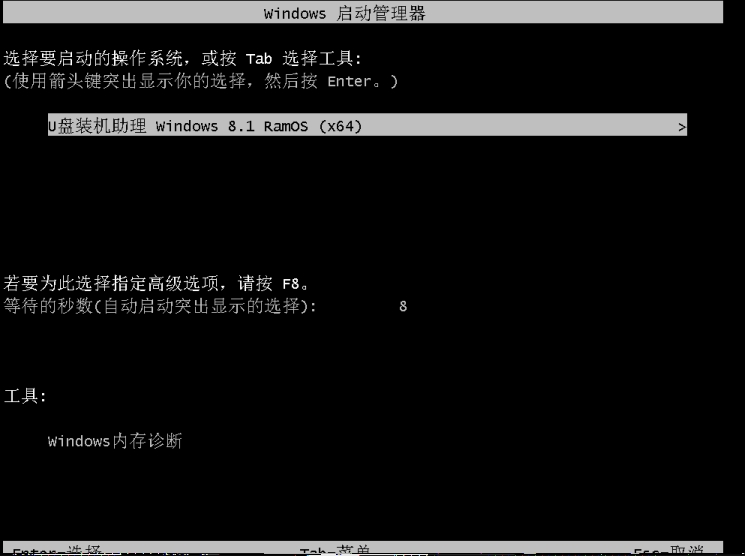
- 进入PE后,运行DiskGenius。如果硬盘默认为MBR格式,在硬盘上单击右键,选中菜单中的“转换为GUID格式”
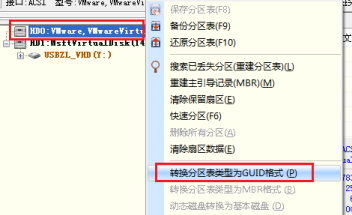 这里的GUID模式,其实就是GPT模式。如果模式就是GUID模式,则不需要刚才所说的转化。 5、启用快速分区,按照自己的意图划分分区。但一定要注意选中“创建ESP分区”和“创建MSR分区”
这里的GUID模式,其实就是GPT模式。如果模式就是GUID模式,则不需要刚才所说的转化。 5、启用快速分区,按照自己的意图划分分区。但一定要注意选中“创建ESP分区”和“创建MSR分区” 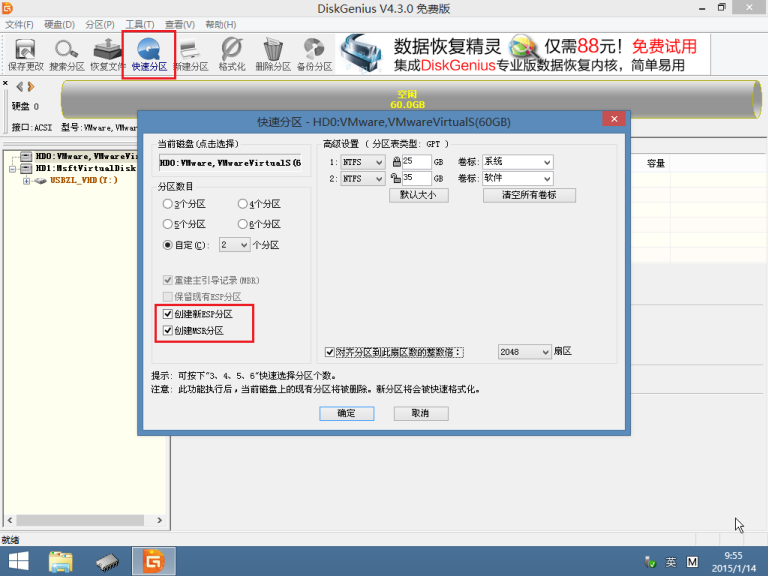 其中,ESP分区用于存储UEFI启动相关文件,而MSR分区用于动态磁盘(有兴趣百度一下)。 6、分区完成后,形如下图。注意创建出了ESP分区和MSR分区。
其中,ESP分区用于存储UEFI启动相关文件,而MSR分区用于动态磁盘(有兴趣百度一下)。 6、分区完成后,形如下图。注意创建出了ESP分区和MSR分区。 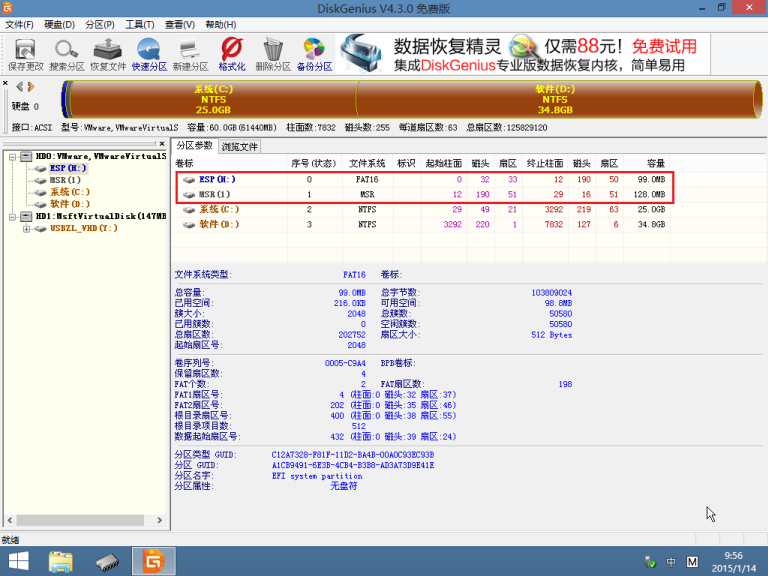 ESP分区是一个FAT(FAT16)或FAT32格式的分区,可以被访问和读写,这样才能正常写入引导文件。 ESP分区被分配了盘符是很重要的,Windows的安装和引导修复是基于盘符的,如果ESP分区没有被分配盘符,引导是不会被正常写入的。
ESP分区是一个FAT(FAT16)或FAT32格式的分区,可以被访问和读写,这样才能正常写入引导文件。 ESP分区被分配了盘符是很重要的,Windows的安装和引导修复是基于盘符的,如果ESP分区没有被分配盘符,引导是不会被正常写入的。 - 启动Easy Image X,自动扫描完成,识别了ESP分区(盘符为H,0.1G,FAT格式),和普通分区C与D盘。

- 将系统恢复到系统分区内(这里是指C盘),恢复过程需要一段时间。

- 恢复顺利完成后的提示如下图。

- 恢复完成后: 打开系统分区(C:),会看到系统文件全在里面; 打开ESP分区(H:),会看到引导文件已被
Easy Image X 修复并写入其中。
 Easy Image X 具备UEFI引导文件自动修复功能,但前提有2: (1)ESP分区存在、ESP分区被分配了盘符;
(2)所恢复系统的确支持在UEFI+GPT模式下启动。
Easy Image X 具备UEFI引导文件自动修复功能,但前提有2: (1)ESP分区存在、ESP分区被分配了盘符;
(2)所恢复系统的确支持在UEFI+GPT模式下启动。 - 如果是一些机器对UEFI+CSM方式支持不够造成重新启动后出错的。可以在重新启动之前,在PE中使用EasyDrv7万能驱动给系统添加驱动,注意驱动安装要按照顺序:如果顺序不对,会出现卡在“安装部署注册表”,或会出现“计算机意外地重新启动或遇到错误,导致系统安装无法继续”错误。
- 装主板驱动
- 装显卡驱动
- 装网卡驱动
- 装声卡驱动
- 重启,如图所示,系统已正常启动。
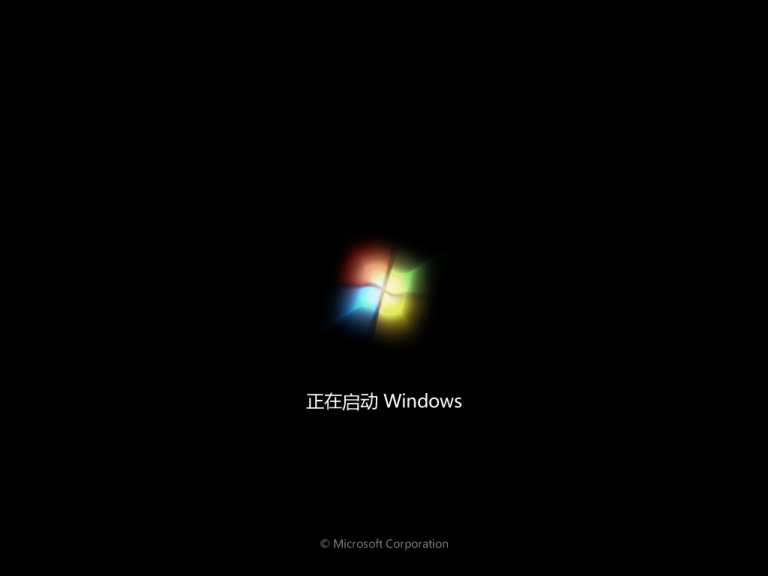
- 当出现弹出对话框提示:“计算机意外地重新启动或遇到错误,导致系统安装无法继续”的时候,按下shift+f10
会打开命令窗口,进入到C:\windows\system32\oobe文件夹,输入msoobe回车然后输入msoobe即可进入下一步操作,但错误提示框仍然在,不用理会按照屏幕提示输入相应的信息直至完成系统的安装.安装好后WIN7系统无任何问题.
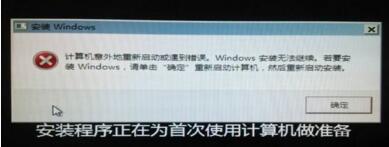
- 额外的提醒:
1、支持UEFI+GPT的系统,几乎都是x64系统,如Win7 x64、Win8/8.1 x64、Win10 x64。 个别硬件设备支持x86的Win8.1的UEFI启动,这只是一些特例,和硬件特殊性有关。 如果系统本身就不支持UEFI+GPT模式下启动,怎么恢复、怎么修复引导都是徒劳,更不要归咎于Easy Image X。 2、UEFI Legacy模式,等同于BIOS模式。 如果是这种模式,即便是GPT硬盘,设置了引导也无法启动。因为BIOS+GPT本身就是无法启动系统的组合。 在UEFI中设置为纯UEFI模式(UEFI Only)或UFEI优先模式(UEFI First),可以更确定的实现UEFI+GPT环境。 有些主板具有智能的UEFI兼容功能,但有时会过于自作聪明的去兼容,也会影响系统启动与引导。 3、UEFI+GPT并不能非常有效的提高开机速度(当然,还是有点作用的),网传的X秒启动,大多数是混淆了WIN8/8.1的假关机功能造成的。 理性对待UEFI+GPT,这只是一个新模式,不是神话。 4、GPT在最主要作用是识别超大容量硬盘,如3TB及以上,这种硬盘MBR模式无法完全识别其容量。 但使用GPT不代表着必须使用UEFI。BIOS+GPT也是合理的模式,但这种模式下无法启动此硬盘上的系统,而如果只是作为存储盘,则没有什么影响。 主硬盘BIOS+MBR装系统、软件,次硬盘BIOS+GPT存储文件,这是很多影音文件发烧友在使用的模式。 UEFI+GPT最大的作用是,允许启动安装在GPT硬盘上的操作系统。 5、盘符并不会影响系统恢复效果和引导修复功能